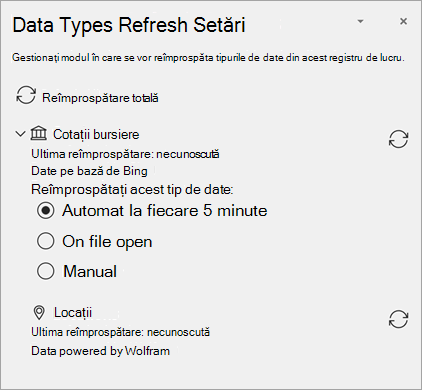Toate tipurile de date legate sunt conectate la o sursă de date, dar, pentru unele tipuri de date, este mai important să vă asigurați că datele sunt actualizate cât mai mult posibil. Deși puteți oricând să reîmprospătați manual, puteți seta cu ușurință ca unele tipuri de date să se reîmprospăteze automat cu setările de reîmprospătare a tipurilor de date.
Notă: Această caracteristică este disponibilă în prezent doar pentru cei din programul Insider. Pentru a afla mai multe, consultați Când obțin cele mai noi caracteristici pentru Microsoft 365?
Sfat: Dacă ați văzut mesajul "Nu s-au putut reîmprospăta tipurile de date", vă recomandăm să rezolvați problema direct în mesaj pentru a o rezolva. Între timp, dacă doriți să împiedicați reapariția mesajului, puteți modifica opțiunea pentru setarea reîmprospătare manuală. Acest lucru nu rezolvă problema și înseamnă că datele pot deveni învechite până când reușiți să reîmprospătați din nou.
Întrebări comune despre setările de reîmprospătare a tipurilor de date
De unde provine intervalul implicit de reîmprospătare pentru un anumit tip de date?
Intervalele de reîmprospătare pentru tipurile de date sunt setate de furnizorul de date, dar pot fi modificate urmând instrucțiunile de mai jos.
Reîmprospătarea tipurilor de date mă va întrerupe automat în timp ce lucrez în Excel?
Nu. Atunci când tipurile de date sunt reîmprospătate automat, acest lucru se întâmplă în fundal, ca să nu vă deranjeze. Totuși, reîmprospătarea în fundal înseamnă că nu veți putea utiliza o acțiune, cum ar fi Anulare, pentru a obține înapoi datele vechi ale unui tip de date.
De ce unele tipuri de date permit doar reîmprospătarea manuală?
Unele tipuri de date legate pot fi reîmprospătate doar manual. Acest lucru se întâmplă deoarece furnizorul de date fie a stabilit că datele nu se actualizează suficient pentru a avea nevoie de reîmprospătare automată, fie pur și simplu nu le-au implementat încă. Cu reîmprospătarea manuală, puteți utiliza Anulare pentru a recupera datele vechi, dacă este necesar.
Care sunt diferitele opțiuni de reîmprospătare pe care le pot seta pentru un tip de date?
-
Automat la fiecare cinci minute - La fiecare 5 minute, tipurile de date cu această setare vor extrage date de la furnizorul de date. Acest lucru se întâmplă în fundal în timp ce lucrați.
Notă: În acest moment, nu puteți particulariza intervalul de reîmprospătare de la 5 minute.
-
La deschidere fișier - De fiecare dată când deschideți registrul de lucru, toate tipurile de date cu această setare se vor reîmprospăta.
-
Manual - Tipurile de date cu această setare nu se vor actualiza singure. Pentru a actualiza, urmați pașii din secțiunea de mai jos.
Ce se întâmplă dacă nu doresc ca un tip de date să se reîmprospăteze automat?
Dacă nu doriți ca un anumit tip de date să se reîmprospăteze automat, puteți modifica setarea la Manual. După ce setați, puteți reîmprospăta manual în câteva moduri diferite:
-
Selectați Reîmprospătare totală sub fila Date.
-
Faceți clic dreapta pe o celulă cu un tip de date > selectați Tip de date > Reîmprospătare.
-
Faceți clic dreapta pe o celulă cu un tip de date > selectați Tip de date > Setări reîmprospătare > selectați o pictogramă Reîmprospătare în panou.
Cum se modifică setările panoului Reîmprospătare tipuri de date
-
Faceți clic dreapta pe un tip de date > Tip de date > Setări reîmprospătare.
-
În Setări reîmprospătare tipuri de date, selectați unul dintre tipurile de date din registrul de lucru pentru a-l extinde.
-
Selectați una dintre opțiuni pentru a o aplica la acel tip de date. Puteți reîmprospăta fie atunci când deschideți fișierul, manual, fie automat, la fiecare cinci minute.
Articole asociate
Ce tipuri de date legate sunt disponibile în Excel?
Întrebări frecvente și sfaturi despre tipurile de date legate
Cum se utilizează tipurile de date legate cu Excel (previzualizare)